1、磁盘扩容
2、增加磁盘
https://blog.csdn.net/qq_34888036/article/details/123969993
先查看本地磁盘情况:
进入根目录,查看本地磁盘情况:只有sda和sdb两块硬盘

本地有两个磁盘,一个是/dev/sda5,大小14G,作为系统盘;另一个是/dev/sdb1,大小是197G,这个是工作盘。下面我们新增一个100G的磁盘。方法如下:
1 、在Vmware中关闭Ubuntu虚拟机,在设置中,添加新的硬件设备,选择Hard Disk。(这里如果不关闭Ubuntu系统就不能增加新的硬件设备) 之后点击下一步,选择硬盘类型,可以选择IDE,或是SCSI,这里选择SCSI
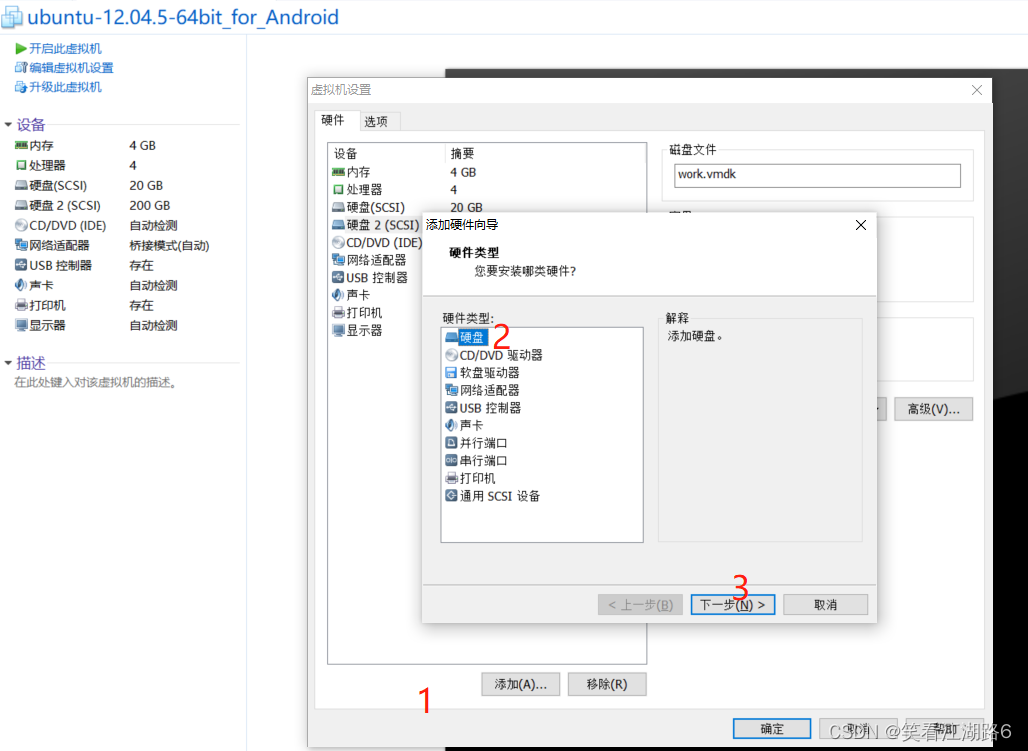
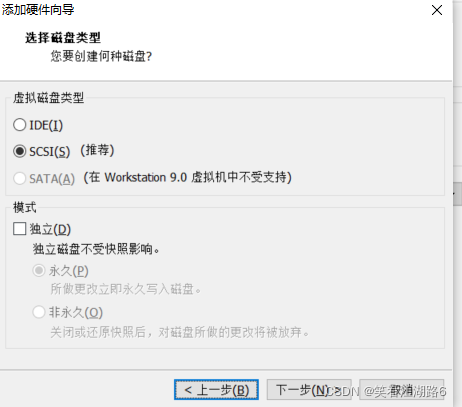
这里选择创建新磁盘,并分配100G大小,将虚拟磁盘存储为单个文件,这样方便管理,并命名为ubuntu-12.04.5-64bit_for_Android_200G.vmdk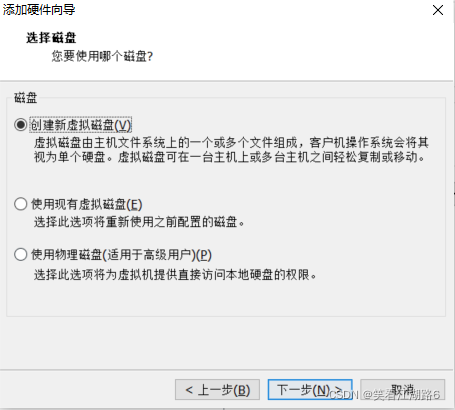
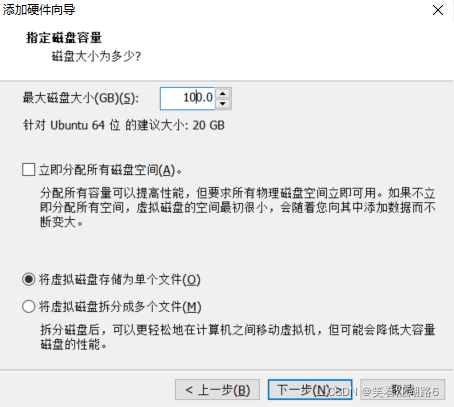
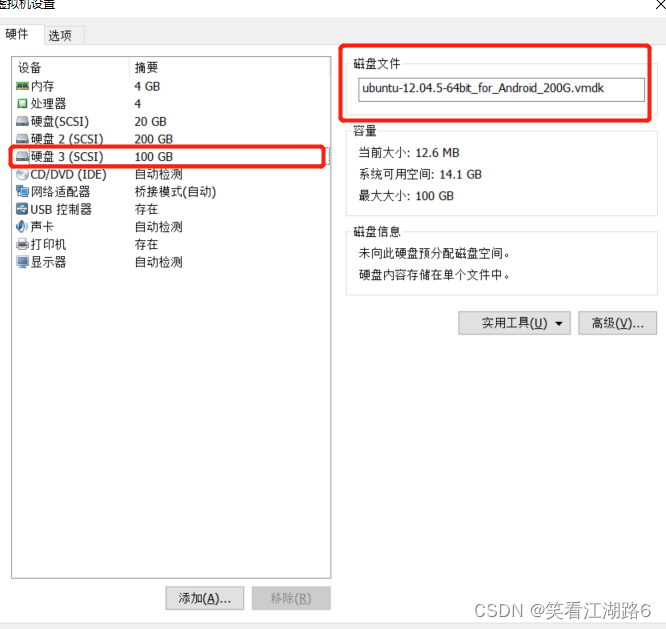
2 、启动Ubuntu
进入根目录,看看现在有几块硬盘,可以去/dev下面看,SCSI都是sd开头的
可以看到现在有sda,sdb,sdc等3个硬盘。
sdc硬盘即刚才新添加的,但是没有分区,先要分区才能正常使用。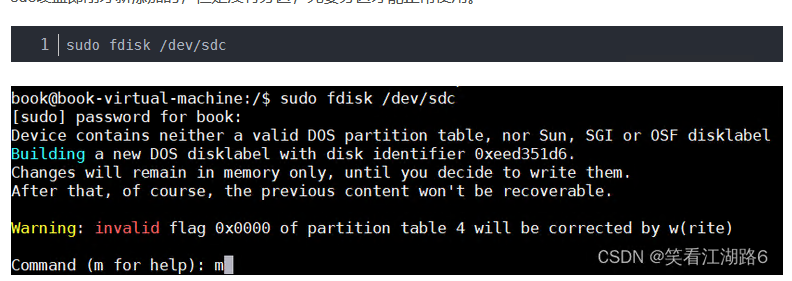
在这里插入图片描述
选择创建一个新分区n
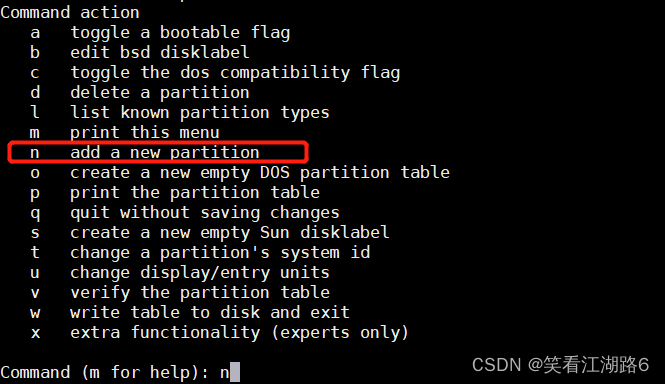
选择创建主分区:p
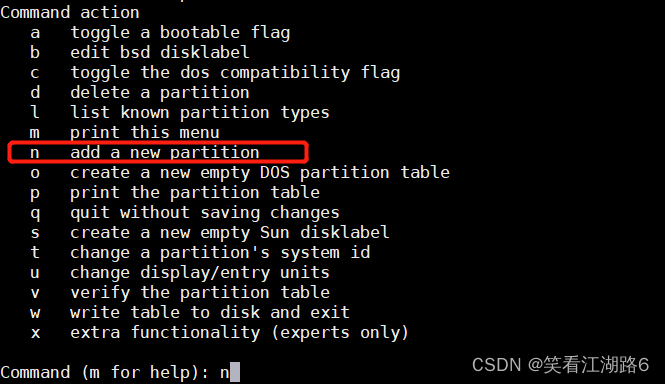
下面选择几个分区,而且为每个分区分配多大空间,这里我们就选择一个,默认分区大小
然后保存设置并退出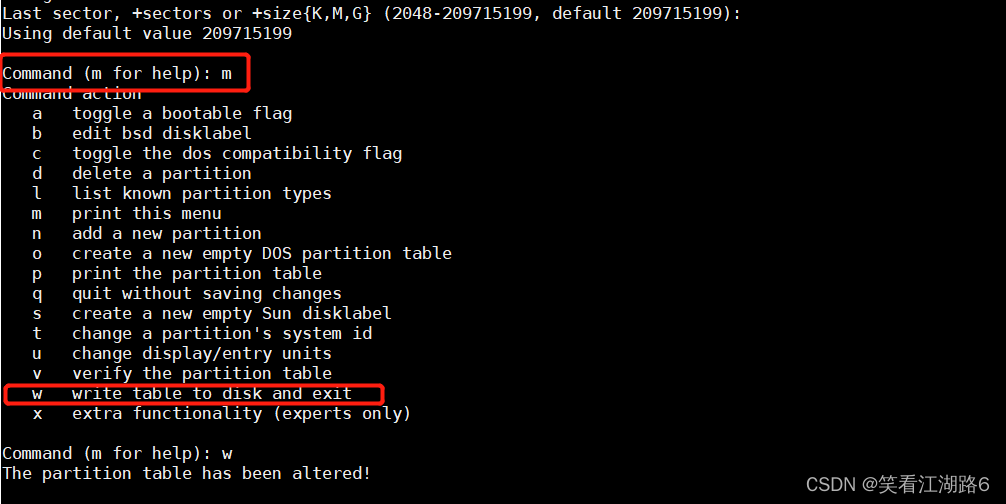
查看硬盘情况,发现多了一个sdc1,即刚才的分区
3.格式化分区(这里格式化成ext4格式)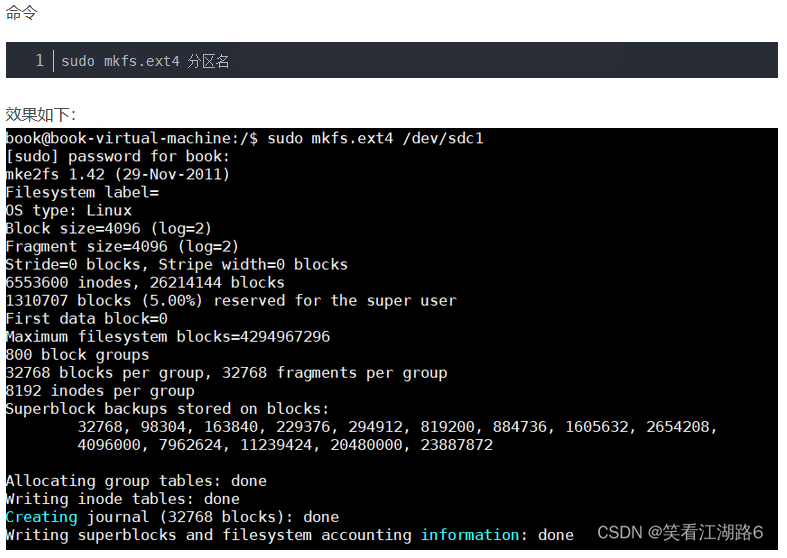
4.新建挂载点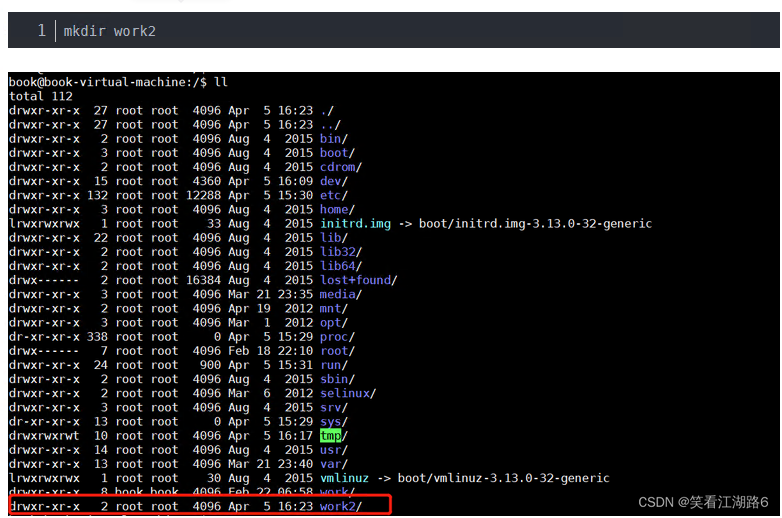
修改用户名和组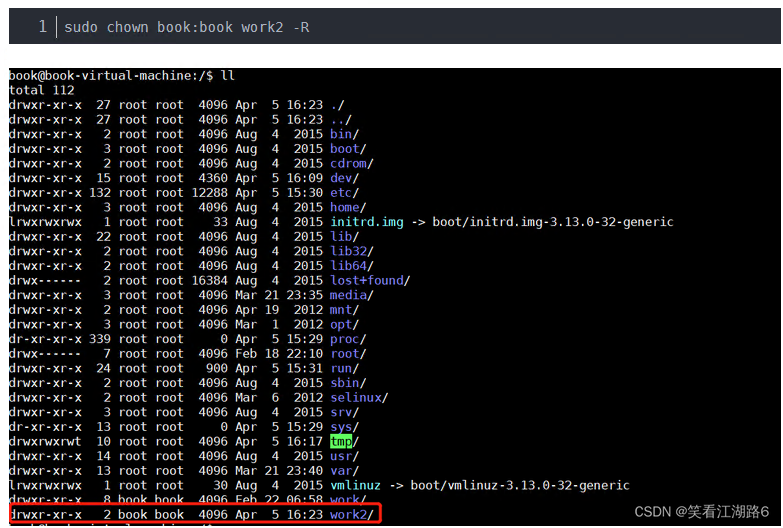
4.挂载分区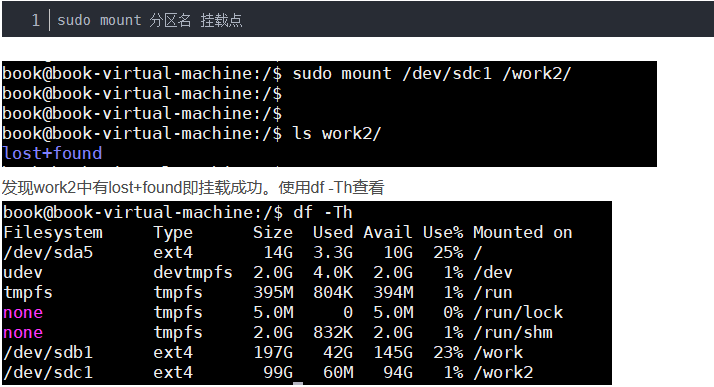
5.开机自动挂载
现在只是手动挂载,关机后磁盘挂载就会消失。
这里的sdc1只是磁盘名,在某些情况下会改变的,比如插上u盘后,sdc1并不一定是我们刚刚分配的磁盘名。其实,磁盘都有一个ID,是固定不变的。
通过指令查询: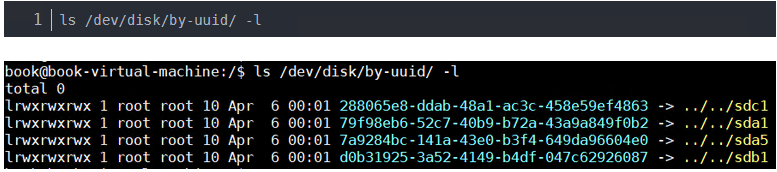
修改fstab,新增一个UUID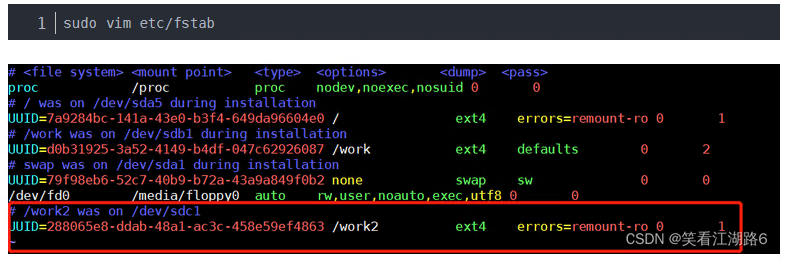
————————————————



 浙公网安备 33010602011771号
浙公网安备 33010602011771号